文章詳情頁
解決win7提示“werfault.exe應(yīng)用程序錯誤”的方法
瀏覽:4日期:2023-02-15 17:43:10
雖然我們使用的操作系統(tǒng)功能越來越強大,也越來越智能,但是在實際的使用中遇到的問題也非常的多。少數(shù)問題是系統(tǒng)產(chǎn)生的漏洞,而大多數(shù)的故障都是大家操作不當(dāng)導(dǎo)致的。一直以來都有很多win7的用戶遇到了這樣的一個問題,打開電腦之后系統(tǒng)會提示“werfault.exe應(yīng)用程序錯誤”,由于有很多用戶都在詢問解決的方法,因此小編將解決的方法整理在了下面的教程中,還沒有處理此故障的小伙伴們可以參考。
 操作方法:
操作方法:1、打開電腦之后使用鼠標點擊左下角的開始菜單圖標,打開之后在開始菜單界面中點擊“控制面板”。若是開始菜單沒有控制面板可以直接進行搜索!打開之后接著點擊其中的“系統(tǒng)和安全”圖標
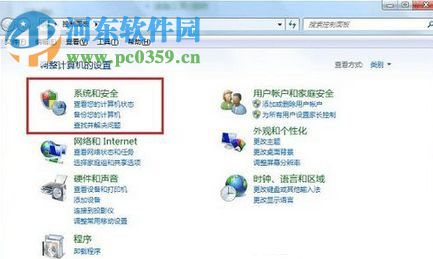
2、進入下圖所示的界面中之后在最上方打開“操作中心”一欄
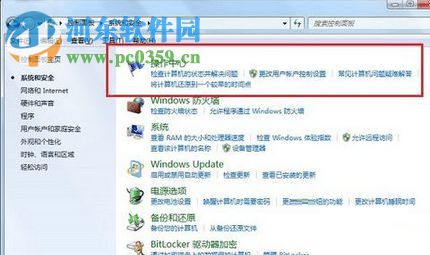
3、這樣一來在左側(cè)的窗口就可以找到“更改操作中心設(shè)置”的設(shè)置選項了,請單擊將它打開
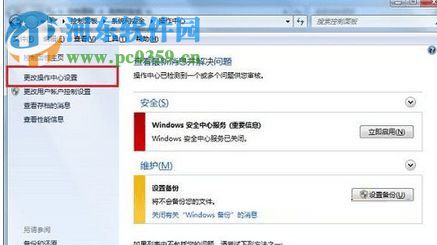
4、進入之后找到下方的“問題報告設(shè)置”一欄
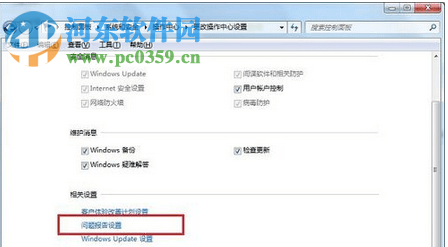
5、在這個選項的設(shè)置界面中有一欄叫做:“從不檢查解決方案”,請將它勾選上!完成之后就不會彈出這樣的提示信息了!
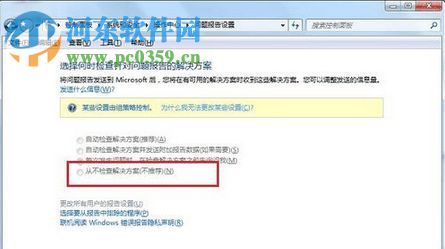
利用win7中的操作中心就可以輕松處理此問題,希望小編的教程也可以幫助你處理系統(tǒng)提示“從不檢查解決方案”的錯誤哦!
標簽:
Windows系統(tǒng)
win7
相關(guān)文章:
1. Win10專注助手自動打開怎么辦?Win10注助手自動打開的解決方法2. Win10提示無法正常啟動你的電腦錯誤代碼0xc0000001的解決辦法3. dllhost.exe進程占用CPU很高怎么解決?全面解析dllhost.exe進程4. Windows11任務(wù)欄不自動隱藏怎么辦?5. Win10電腦制作定時關(guān)機代碼bat文件教程6. uos截圖保存在哪? UOS設(shè)置截圖圖片保存位置的技巧7. 如何一鍵關(guān)閉所有程序?Windows系統(tǒng)電腦快捷關(guān)閉所有程序教程8. Win10如何開啟多核優(yōu)化?Win10開啟多核優(yōu)化的方法9. grub2引導(dǎo)freebsd詳解10. 怎么檢測電腦是否支持Win11系統(tǒng)?電腦無法運行Win11怎么辦?
排行榜

 網(wǎng)公網(wǎng)安備
網(wǎng)公網(wǎng)安備